요즘 저는 쿠팡에서 체지방 체중계가 정말 잘 나가고 있습니다.
다른 마켓은 잘 안 팔리는데 유독 쿠팡에서 100여건의 상품중 유일하게 이 상품이 잘나가고 있네요.
아래사진은 온채널에서 제가 주문이 들어온 것을 일부 캡쳐했는데,
전부 체지방 쳬중계가 계속 나가고 있습니다.

그래서 이 상품을 가지고 광고를 태워보는 실험을 해보기로 했어요.

▶자~ 여기서 잠깐!
광고는 안 팔리는 제품에 태우는 게 좋을까요? 팔리는 제품에 태우는 게 좋을까요?
아무래도 안 팔리는 제품보다는 어느 정도 팔리는 제품이 사람들이 유입이 되는 것이니 이 제품에 탄력을 붙이는 게 좋을 듯합니다.

저는 대량등록 위주라 사실 광고를 태울 필요가 없습니다.
그래서 광고를 효율적으로 태우는 스킬 등은 많이 부족합니다.
그래서 이번 포스팅은 광고를 기술적으로 분석한다거나 하는 글이 아니라,
쿠팡광고를 어떻게 실을 수 있는지를 테스트로 알아보는 포스팅임을 먼저 알려드립니다.

쿠팡광고는 타 마켓의 광고 시스템과 약간 다릅니다.
타 마켓의 광고 시스템은 광고비를 먼저 선입금하지만,
쿠팡은 광고를 실은 제품의 판매가 되면 일정기간동안의 판매대금에서 광고비를 차감하는 방식입니다.
이 말은 광고를 한 상품이 안팔렸다면 쿠팡 정산시 마이너스 정산이 나올 수 도 있다는 의미입니다.
그럼 들어가 봅시다.
참고로 저는 크롬브라우저에서는 잘 안되어 익스플로러나 타 브라우저에서 실행하니 오류가 안 뜨더라고요.
그리고 쿠팡광고를 붙힐 상품은 아이템위너인 상품만 광고를 할 수 있어요.
테스트 광고
쿠팡윙에 접속 후 좌측메뉴 중[광고관리>광고운영]을 클릭하면 우측에 “이용약관에 동의” 후 [광고시작하기]를 클릭해주세요.

약관하나가 더 나옵니다.
[동의]해주세요.

그럼 새로운 창이 하나가 뜨는데,
아마 광고가 처음이신 분들은 아무것도 없을 것입니다.
우측에 [캠페인 추가]를 클릭해주세요.
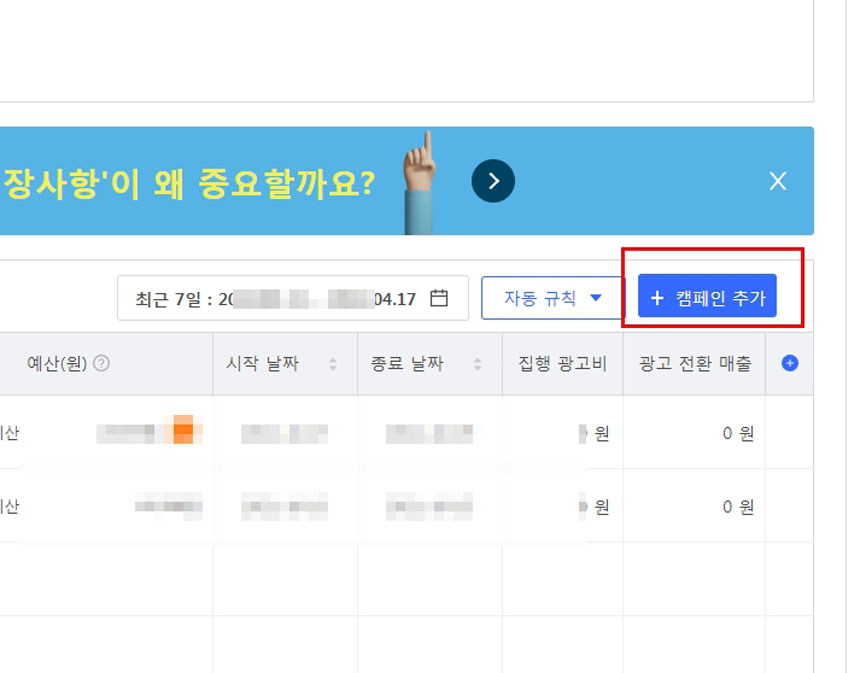
두 가지 종류의 광고가 보입니다.
[쿠팡 상품광고]에 체크하고 아래 [광고 만들기]를 클릭해주세요.
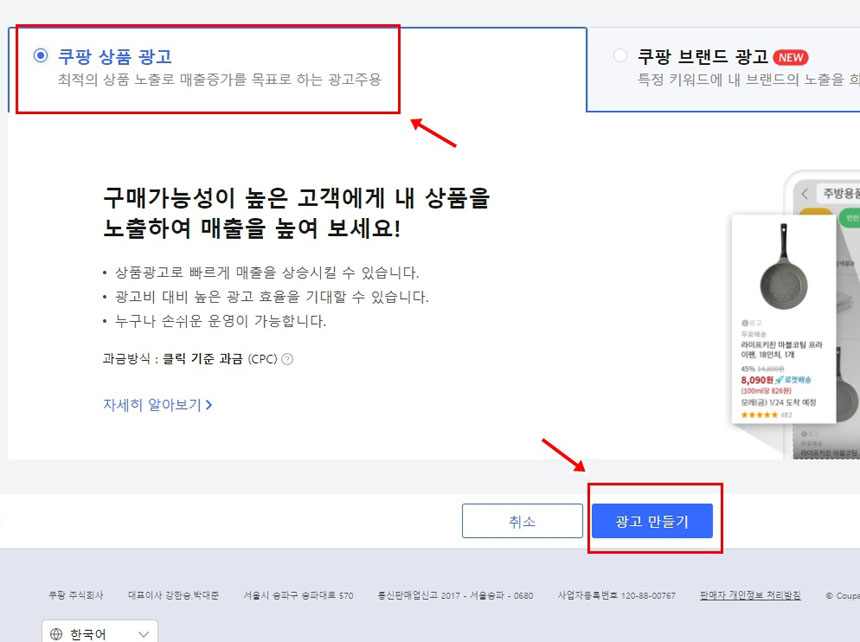
캠페인 이름
캠페인은 광고 등록 시, 가장 먼저 생성하는 최상위 단위입니다.
캠페인 이름은 광고 운영의 편의성을 위해 설정하며, 고객에게 노출되지 않습니다.
따라서 캠페인의 운영 전략이 잘 드러나는 이름으로 알아보기 쉽게 설정합니다.
즉, 나만 보임으로 자신이 알아보기 쉽게 이름을 설정해 주세요.
저는 “체중계테스트광고”라고 지었어요.
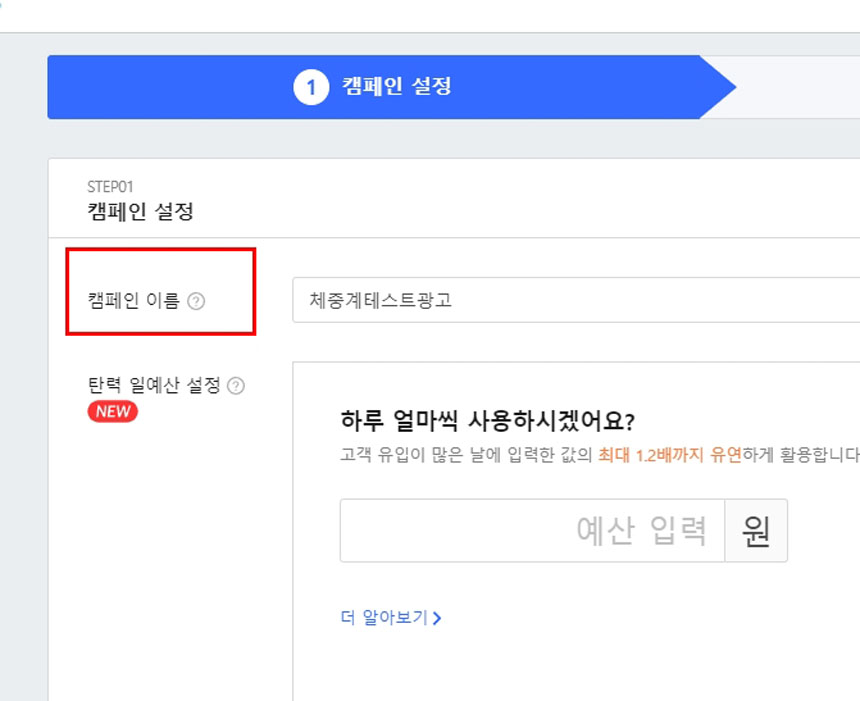
탄력일 예산 설정
다음은 광고비를 얼마를 지출 할 것인지를 입력하는 부분입니다.
여기서 [탄력일 예산 설정]이란 쉽게 설명을 하자면 만일 내가 광고비 1일 예산으로 1만원을 설정했다고 가정을 하면,
만일 오늘 실제 8,000원 밖에 광고비 지출이 안 되었다고 가정합니다.
그럼 2,000원을 돌려주는 게 아니고 다음 날 12,000원(전날에 남은 2,000원 포함)을 오늘 광고비로 다 사용하겠다는 의미입니다.
말이 그럴듯하게 어렵게 나와서 그렇지 실제로 광고주가 지불하는 광고비를 돌려주지 않고 전부 다 사용하겠다는 의미죠.
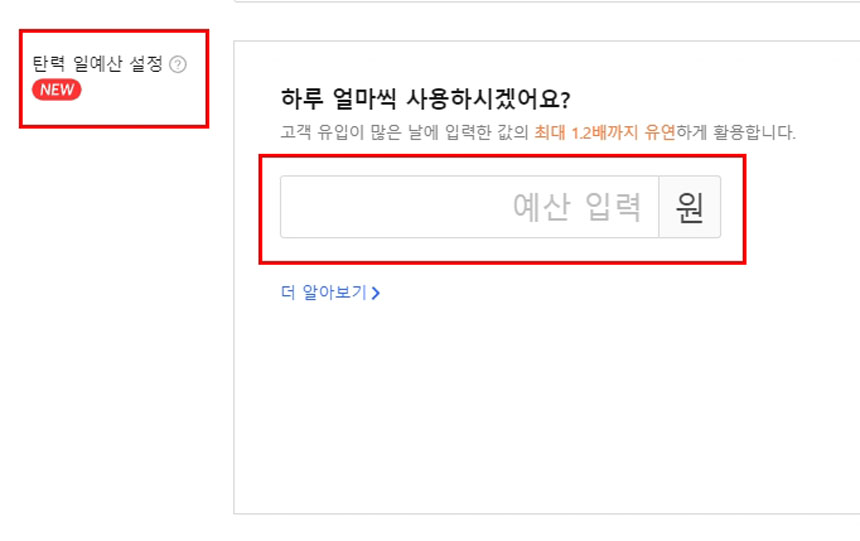
자! 그럼 저는 테스트 기간을 3일로 잡고 하루10,000원씩 총 30,000원으로 설정해볼께요.
지금은 테스트용이니 큰 금액은 안태우려고요.

금액 입력창에 “10,000”원을 입력했어요.
여기에 광고 총예산금액인 30,000을 입력하는 게 아니고 1일 광고비 지불 금액을 입력해주세요.
1만원을 태우니 “예산은 최소 3만 원 이상 권장합니다”라는 문구가 나와요.
겁먹지 말고 그냥 1만원으로 태웁니다.
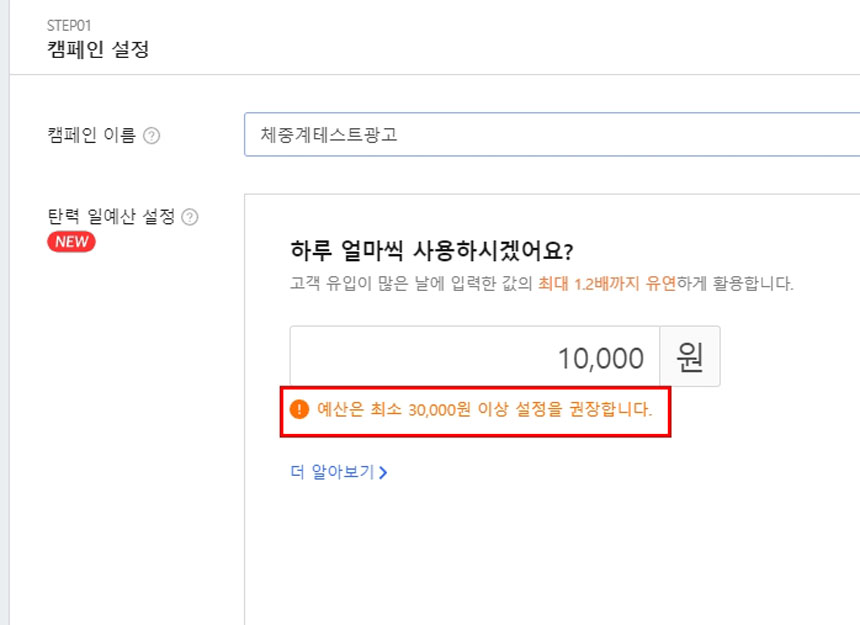
기간 설정
기간설정은 “종료일 없음”과 “특정기간”으로 나뉘는데,
“종료일 없음”은 내가 광고를 끄기 전까지 계속 매일 위에서 태운 1만원으로 광고가 진행되구요.
저는 “특정기간”을 선택 후 “3일”을 지정했어요.
이러면 3일간 1만원씩 광고비를 사용하게 됩니다.
만일 하루에 광고비가 1만원이 모두 소진되면 광고는 자동으로 중지됩니다.
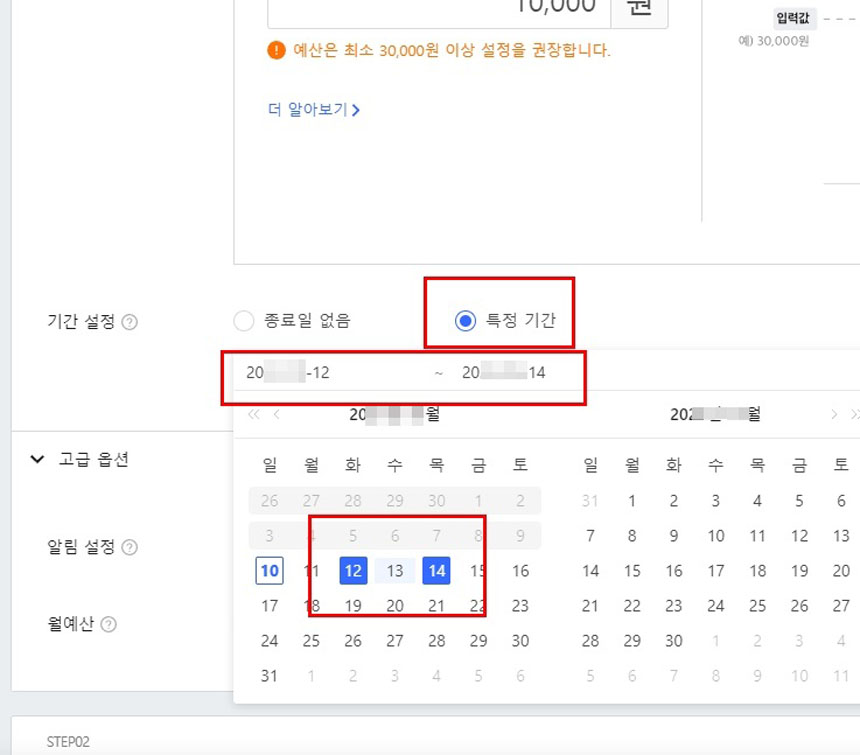
▶여기서 잠깐!
만일 기간을 “종료일 없음”에 체크를 해놓고 광고비금액도 많이 설정해둔 상태에서 시간이 많이 흐른 뒤 이것을 잊어버리게 되면 어떻게 되는지 알려드릴게요.
하루 1만원이면 한 달 30만원, 1년에 365만원의 광고비가 지출됩니다.
그러나 쿠팡광고는 광고비를 내가 미리 지불하는 게 아니고 물건이 팔릴 때 광고비를 빼고 정산해줍니다.
그럼 광고를 한 물건이 아주 잘 팔린다면 문제가 안 되지만,
안 팔릴 경우 광고를 중지하지 않게 되면 정산내역에 가보면 마이너스 정산으로 바뀌어버립니다.
즉, 물건은 하나도 안 팔렸는데, 광고비는 매일 1만원씩 나갔던 거죠.
이 후 쿠팡에 관심이 없어 접속을 안 하다 보면 1년 후에는 광고비로 몇 백만 원 마이너스 정산이란 눈텡이를 맞을 수 있습니다.

그 아래 [고급옵션]이 있습니다.
이것은 알림을 어떨 때 받을 것인지,
광고예산을 월단위로 바꿀 수 도 있습니다.
저는 그냥 패쓰~
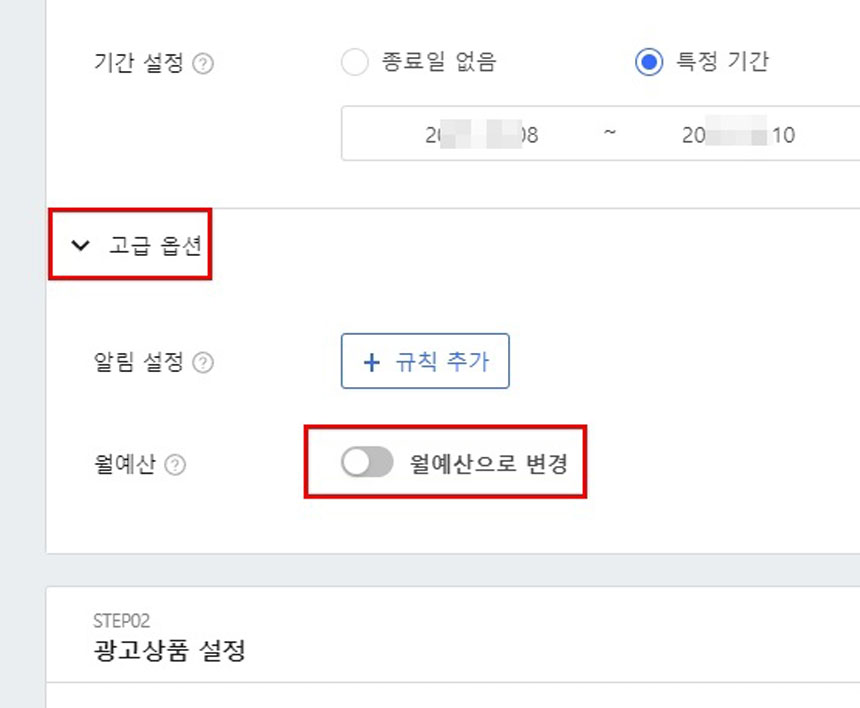
광고그룹이름
광고그룹이름은 아무거나 지어주세요.
저는 제 쇼핑몰 이름을 넣었어요.
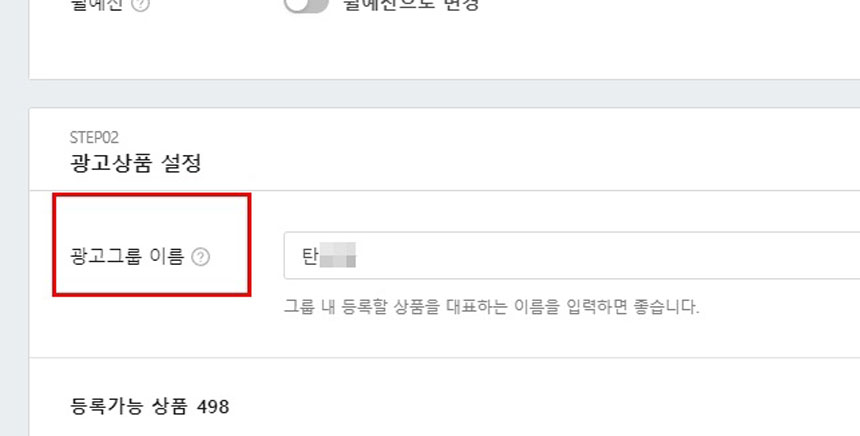
그리고 자신이 광고를 태울 상품을 선정해주세요.
서두에 언급했듯이 아이템위너로 선정된 자신의 상품만 광고를 태울 수 있습니다.
아래 사진은 제가 등록한 상품중 아이템 위너 상품인 것과 미선정 상품입니다.
이렇게 미선정 상품은 광고를 노출 할 수가 없는 제품입니다.
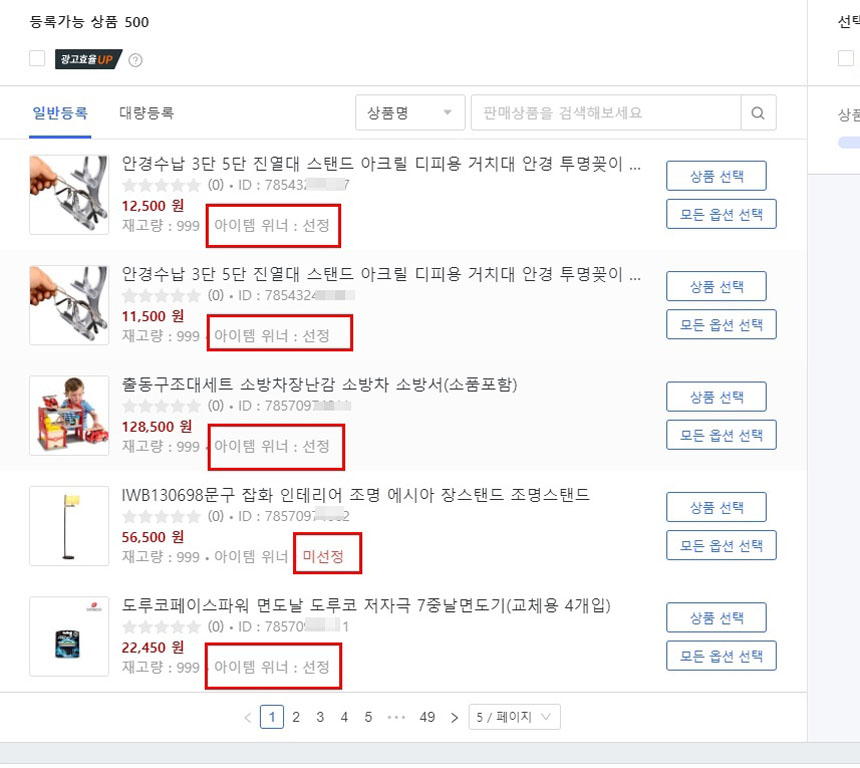
저는 총 500개의 상품이 등록되어져있네요.
▶여기서 잠깐!
내가 쿠팡에 현재 등록한 상품수가 150여개 밖에 되지 않습니다.
그 중에 아이템 위너가 20건 빼고 전부 아이템 위너인데, 어떻 위너상품이 500건이나 있을까요?
쿠팡은 각 상품별 옵션으로 등록된 상품을 하나의 상품으로 봅니다.
예를들어 옷 하나에 사이즈 또는 색상 옵션이 8개라면 이 상품을 1개의 상품이 아니라 8개의 상품으로 본다는 의미!
자! 이 많은 상품 중에서 [광고효율UP]이라는 메뉴에 작은 사각형 박스가 보입니다.
이곳에 체크를 하면 쿠팡에서 AI가 상품 중 높은 광고전환율이 예상되는 추천상품을 지정해줍니다.
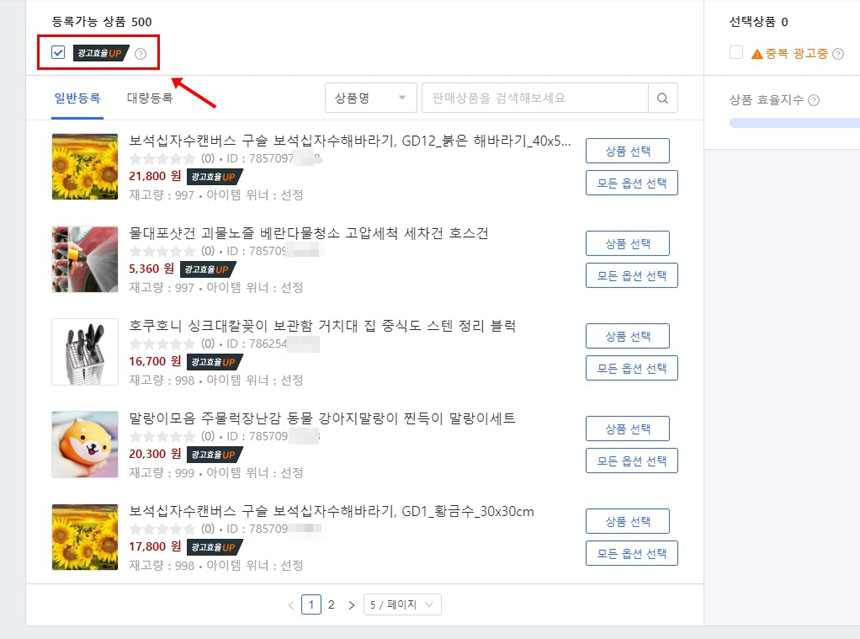
저는 제가 광고를 노출 할 상품을 이미 정했기에,
다시 체크를 풀고 상품이 너무 많아 검색창에 “체중계”라고 검색하니 2개가 나옵니다.
사실 제품은 1개인데, 색상 옵션이 1개가 더 있는 제품이라 2개가 검색이 됩니다.
이렇듯 쿠팡은 동일한 상품이지만 옵션별로 다른 상품으로 봅니다.
그래서 광고도 따로따로 합니다.
이놈이 요즘 잘 팔려요.
저는 두 개의 옵션을 모두 광고를 태우기 위해 [모든 옵션선택]을 클릭했어요.
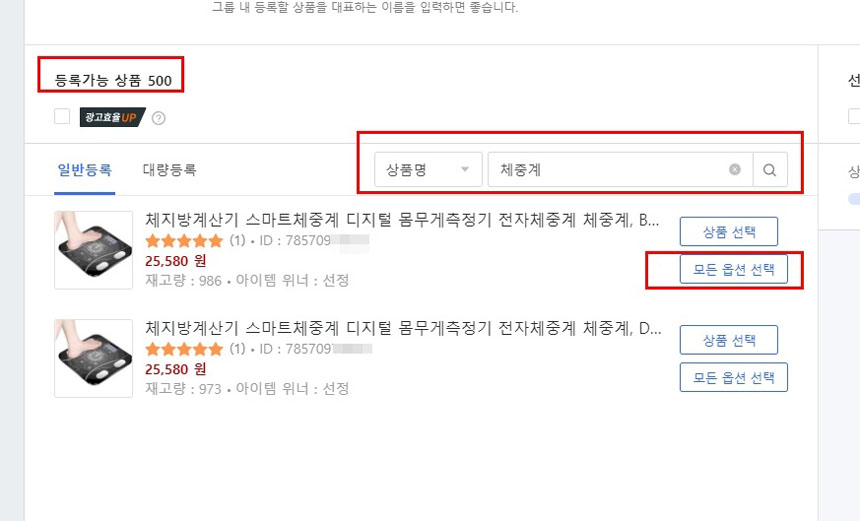
우측화면을 봐주세요.
2개의 상품을 등록하니 [상품효율지수]가 “권장”에 못미칩니다.
[상품 효율지수]란 선택한 상품의 주문/전환 데이터 (고객이 해당상품을 구매한 이력의 데이터 기준)로 산정됩니다. 상품을 추가함에 따라 지수가 상승하며, '최소' 기준 이상의 상품 선택을 권장합니다.
최소: 효과적인 캠페인 운영을 위해 채워야 하는 최소한의 기준
권장: 캠페인 내에 효율 높은 상품이 충분히 선택된 상태
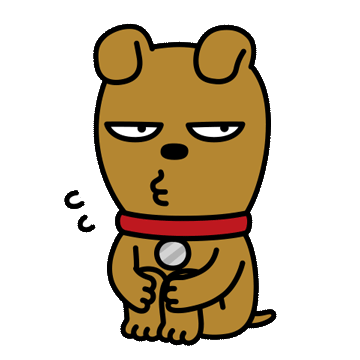
쿠팡이 말하기를 이 게이지가 “권장”정도로 올라가야 광고의 효율이 증대가 된 다고합니다.
그럼 그래프를 “권장“이상으로 끌어올리려면 어떻게 해야 할까요?
자신의 상품중 잘 팔린 상품 또는 리뷰가 많은 상품을 몇 개 더 선택해주면 이 그래프는 금방 올라갑니다.
안 팔린 상품을 수십 개 등록해도 그래프는 아주 조금씩 올라가나 잘 팔린 상품은 1개로만으로 그래프가 쭉쭉 올라갑니다.
즉, 이것은 안 팔린 상품 보다 잘 팔린 상품을 더 밀어준다는 말입니다.
안 팔리는 제품을 광고를 하더라도 광고비만 나가며 잘 안 팔릴 수 있다는 말입니다.
최악의 사태는 판매금액보다 광고비가 더 나갈 수도 있겠죠.
만일 내가 광고를 붙인 제품이 오늘 하나도 안 팔리더라도 광고비는 차감됩니다.
이 점 유의해주세요.
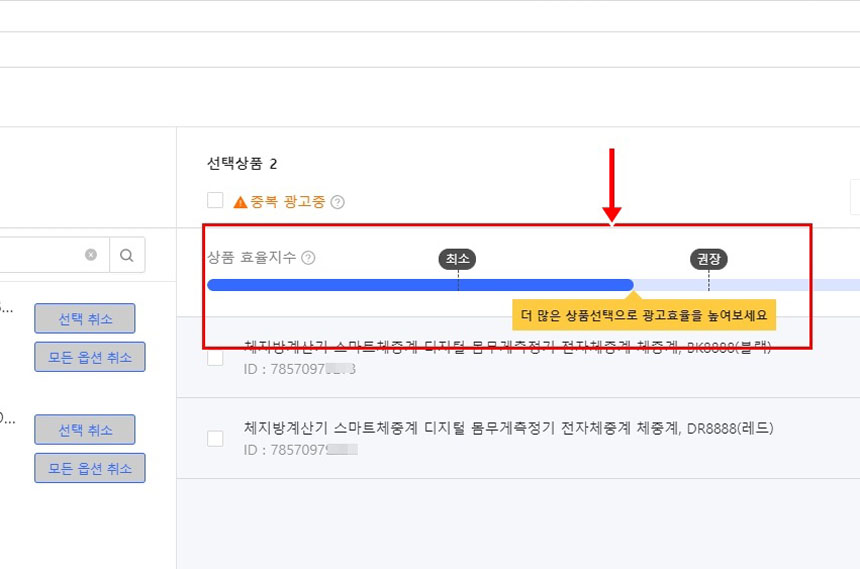
그래프를 올리려면 아래 사진과 같이 좌측의 “광고효율UP”에 체크를 하면 쿠팡에서 자동으로 제품을 선정해주는데, 이것을 선택하면 그래프는 게이지는 그나마 빨리 올라갑니다.
만일 여러 상품을 선택했다면, 이 상품 모두에 광고를 붙인다는 의미가 됩니다.
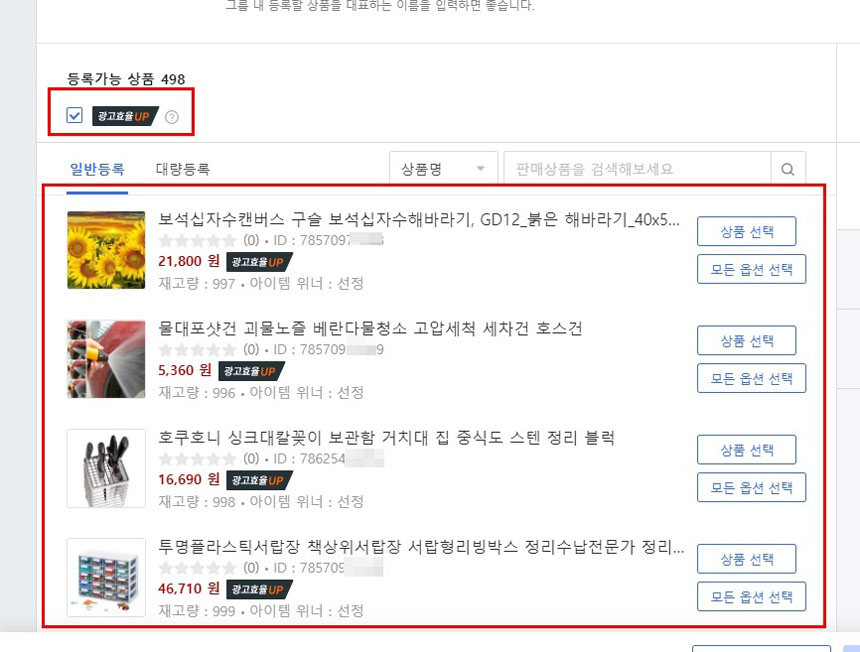
저는 그래프 게이지가 덜 찼지만, 그냥 체중계 1개로만 선택해서 광고를 진행해볼게요.
광고유형 설정
다음은 [광고유형 설정]입니다.
“매출 최적화 광고(추천)”과 “수동성과형 광고”로 나뉩니다.
“매출 최적화 광고(추천)”는 내가 원하는 수익률을 입력하면 자동으로 쿠팡이 알아서 광고를 해 준다는 의미이고,
“수동성과형 광고”는 말 그대로 내가 광고를 셋팅할 수 있습니다.
▶매출 최적화 광고(추천)
목표 광고수익률 입력하기에 자신이 생각하고 있는 수익률을 입력하면 됩니다.
▶여기서 잠깐!
자동광고를 생각하시는 분들은 한 가지 알고 넘어가셔야 하는 것이 있어요.
만일 내가 수익률을 “200%”로 입력을 한다고 해서 “200%”의 수익률이 실제로 올라가는 것이 아닙니다.
만일 수익률을 높게 잡으면 클릭당 단가가 떨어지기 때문에 광고를 하더라도 내 광고가 안드로메다처럼 저 뒤로 밀리거나 아예 내 광고가 노출이 안 될 수도 있으며,
반대로 수익률을 너무 낮추면 자동모드이기 때문에 광고비가 비싸집니다.
광고비가 비싸진다는 의미는,
쿠팡광고는 “CPC광고(클릭당 광고비 지불)”입니다.
즉, 고객이 내 광고를 한번 클릭할때마다 광고주인 우리가 광고비를 지불한다는 의미입니다.
광고비가 비싸지게 되면 고객이 내 광고를 1번 클릭했을 때 최소단위가 100원이지만 1,000원이 될 수도 있다는 의미입니다.
그렇기 때문에 자동광고를 하시는 분들은 매번 체크를 해주셔야합니다,
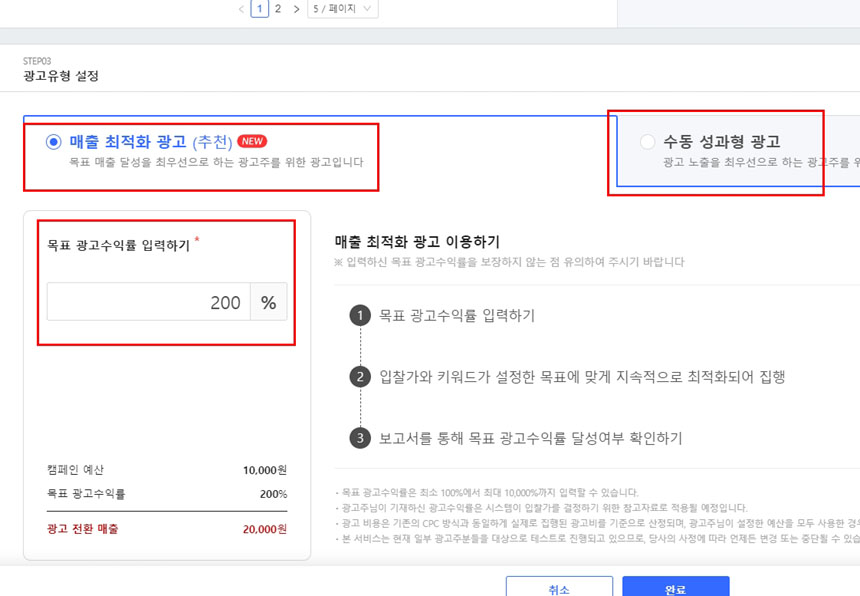
캠페인 중지기능 추가
이것은 위의 [기간 설정]부분에서 설명을 한 광고비가 계속 지출되는 것을 막기 위해 [캠페인 중지기능 추가]라고 새로 만들어진 기능인 것 같아요.
지난 7일 동안의 합산 광고수익률이 입력값 보다 작을 경우 광고가 중지됩니다. (광고 시작 7일 이후부터 적용)
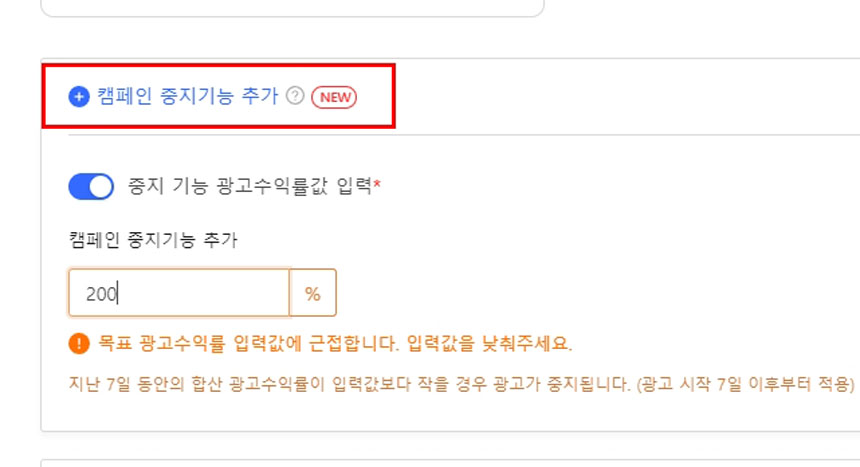
제외키워드
아래 “제외키워드”입력란이 있습니다.
이것은 아무리 자동고키워드 광고이지만 내가 이 키워드는 제외하고 싶다고 생각하는 키워드를 직접 적어주면, 그 키워드는 노출이 되지않습니다.
키워드 사이에 쉼표로 구분하면 됩니다.
예를 들어 내가 광고를 하는 제품의 상품명이 “6세 이상 아동 장난감”라고 가정해보면 고객이 “유아 장난감”이라고 검색을 해도 “장난감”이란 키워드 때문에 내 광고가 노출이 될 수 있습니다.
하지만 이 상품은 “유아”들은 가지고 놀 수 없는 “6세이 상 아동용”일 때 이럴 때 제외키워드에 “유아”라고 적어주시면 됩니다.

이렇게 하고 아래 [완료]을 클릭하면 “매출 최적화 광고(추천)”가 하나 만들어집니다

저는 “수동성과형 광고”를 하기로 했습니다.
이곳에 체크를 해주세요.
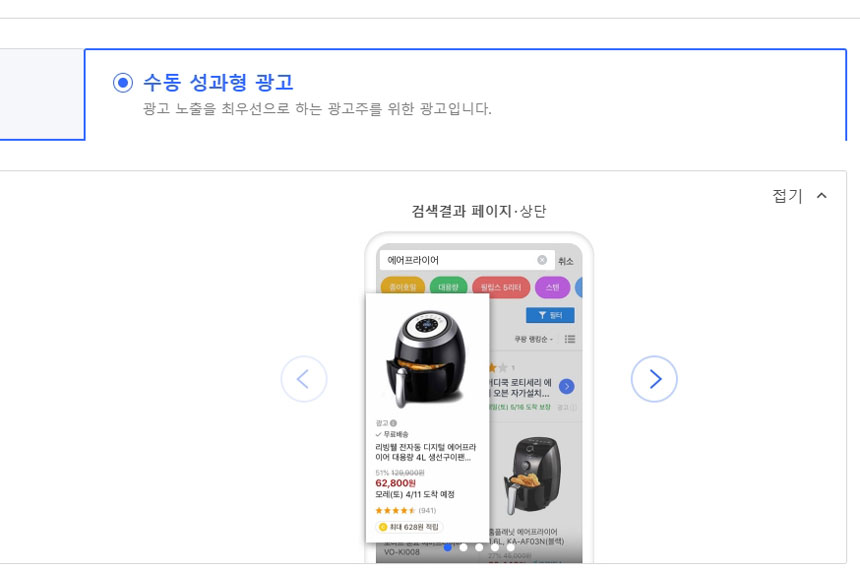
[스마트 타겟팅]을 ”ON“, ”OFF“로 선택할 수 있게 되어져 있습니다.
[스마트 타겟팅]을 ”ON“으로 해두면 키워드를 쿠팡에서 자동으로 추천해주는 키워드로 광고를 하게 됩니다.
즉, 쿠팡에서 자동으로 추천해주는 키워드에 “체중계”, “엄마선물”.... “무게”라고 가정합시다.
그럼 고객이 검색을 하겠죠.
“체중계”라고 검색을 해서 내 광고가 노출이 되어 내 제품을 클릭해준다면 우리는 얼마나 좋을까요.
그러나 누군가 검색창에 “숟가락 무게”라고 검색을 했는데, 쿠팡에서 추천해 주는 키워드에 “무게”라고 있어서, 내 광고가 노출이 되었다고 가정합시다.
고객입장에서 “밥숟가락에 1큰술이 무게로 얼마 정도인지 검색”을 했는데, 갑자기 체중계가 검색이 됩니다.
그럼 고객은 클릭을 해보고 바로 나가 버릴 것입니다.
이렇게 되면 그 고객이 일단 클릭을 했기 때문에 내 광고비가 차감됩니다.
즉, [스마트 타겟팅]을 ”ON“으로 해두면 장점은 내가 따로 키워드를 설정을 안 해도 쿠팡에서 알아서 최적의 키워드로 광를 해주지만,
단점으로는 의도치 않게 필요가 없는 고객에게 다른 광가 노출 될 수 있어 매출은 일어나지 않고 광고비만 나갈 수도 있습니다.
[스마트 타겟팅]을 ”ON“으로 해두면 아래 입찰가를 적어야합니다.
최소 “100원”입니다.
즉, 누군가 내 광고를 한 번 클릭하면 “100원”의 광고비를 사용하겠다는 의미입니다.
▶여기서 잠깐!
키워드는 대형, 중형, 소형키워드가 있습니다.
많은 사람들이 자주 검색하는 대형키워드는 분명 광고도 경쟁율이 심할 것입니다.
경쟁률이 심한데 입찰가를 “100원”으로 설정하면 위에서 언급했듯이 내 광고가 은하계 밖으로 밀릴 수 있으며, 아예 광고 자체가 노출이 안 되고 광고비만 나갈 수 있습니다.
극, 대형키워드라면 입찰가를 약간 높이고, 소형키워드라면 약간 낮추고가 좋을 것입니다.
지금 내가 광고를 하는 제품이 사람들이 많이 찾는 제품인지 아닌지 정도는 아이템스카우트에서 검색해보면(예 : 아이템스카우트에 체중계라고 검색) 월간 검색수가 다 나옵니다.
이점 잘 생각하고 정해주세요.
제외키워드
아래 “제외키워드”는 “매출 최적화 광고(추천)” 설명 드린 제외키워드”내용과 동일합니다.
스마트타겟팅'으로 광고 집행 후, 사이트 내 '보고서' 메뉴를 통해 광고성과를 확인하고, 불필요한 키워드를 선별하여 '제외 키워드'로 설정할 수 있습니다.
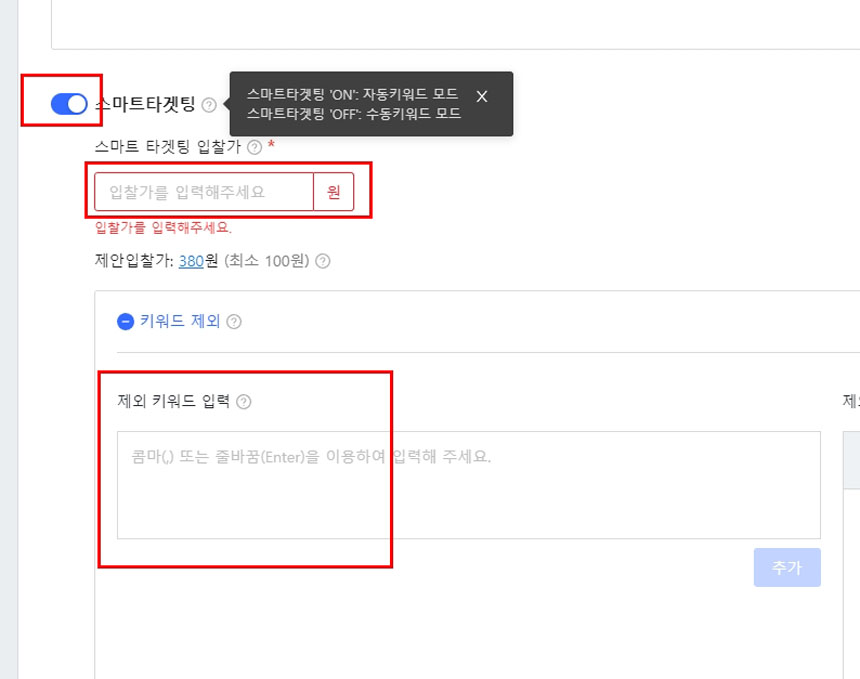
저는 [스마트 타겟팅]을 ”OFF“로 하고 제가 직접 키워드를 입력하기로 했습니다.
우선 자신이 선택한 제품의 연관키워드를 발굴한다음 아래사진과 같이 입력란에 넣고 [추가]를 클릭해주세요.
키워드 사이의 구분은 쉼표로 해주세요.
제가 뽑은 연관 키워드는
[체중계, 인바디체중계, 몸무게측정기, 체지방체중계, 디지털체중계, 인바디기계, 전자체중계, 채중계, 체지방측정, 체성분분석기, 체지방측정기]입니다.
참고로 키워드에 “체중계”가 아닌 “채중계”가 보입니다.
이것은 사람들이 이렇게도 검색한다는 의미인데 조회수가 그래도 제법 나오네요.
이 키워드는 월간 조회수 400건 이상을 조회한 것입니다.
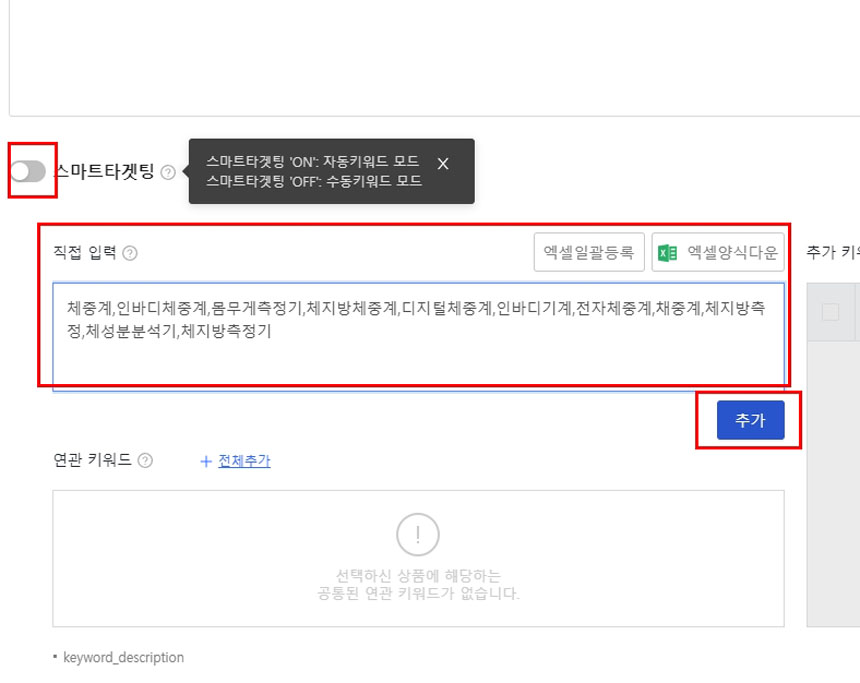
오른쪽 창에 각각의 키워드에 입찰가를 설정할 수 있으며 쿠팡에서 자동으로 제안해주는 입찰가가 나옵니다.
추천입찰가를 보니 제각기 다르게 나오는데 비싼 놈이 사람들이 많이 검색하는 대형키워드라고 보시면 됩니다.
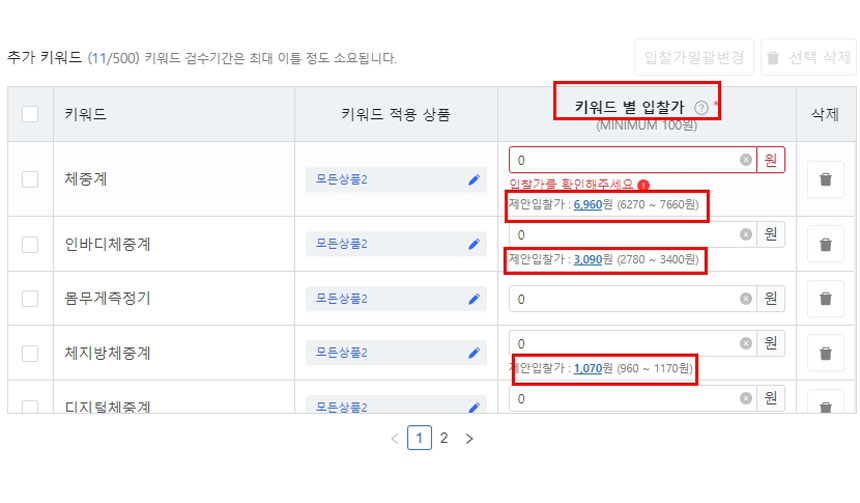
“셀러마스터”에서 각각의 키워드를 넣고 조회 한 후 아래 엑셀파일을 다운로드 받습니다.
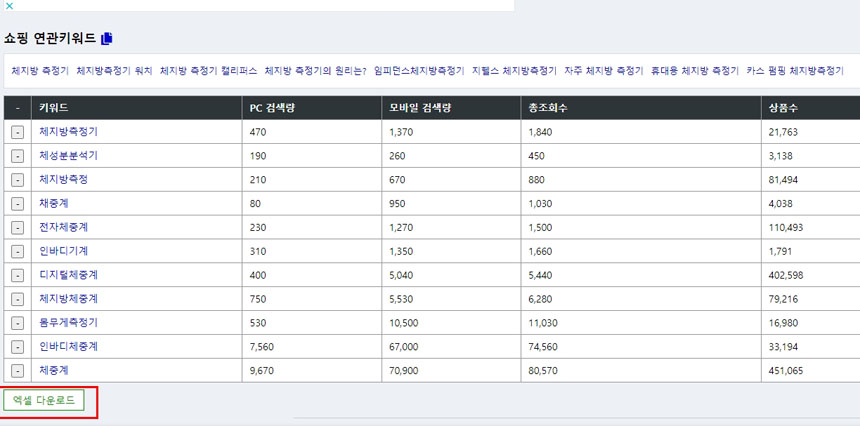
엑셀파일을 열고 [총조회수]순으로 정렬해보니 “체중계”라는 키워드의 월간 검색수는 8만건에 경쟁비율 강도는 5.5 정도로 상당히 대형 키워드입니다
이 키워드는 제가 경쟁 할 수 없고, 경쟁을 한다 하더라도 광고비용이 많이 지출될 것으로 보아 삭제합니다.
그러나 “인바디 체중계”는 검색량이 7만4천 건인데 경쟁강도가 0.4로 엄청 좋은 키워드입니다.
이것은 무조건 데리고 갑니다.
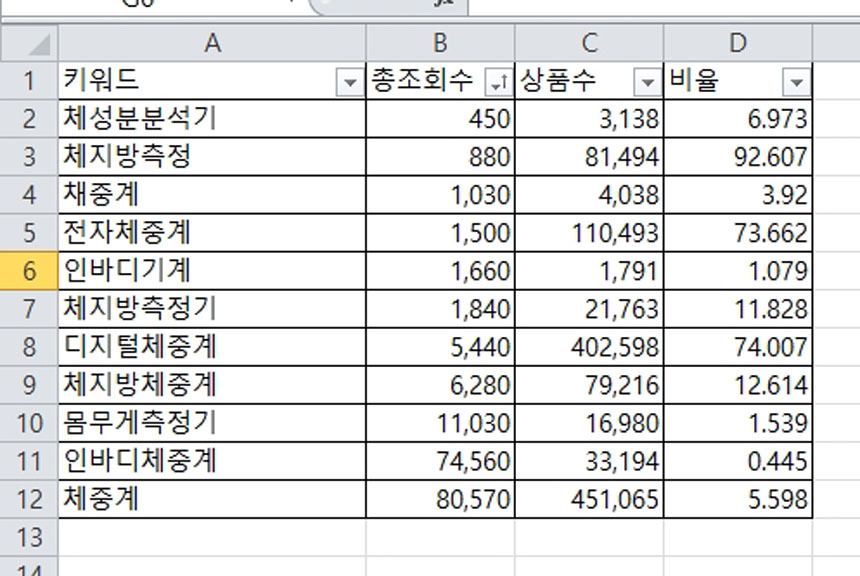
이렇게 삭제할 키워드를 정하고, 데리고 갈 키워드 중 검색량과 경쟁강도가 높으면 광고입찰가도 약간 높게 잡으시면 될 것 같아요
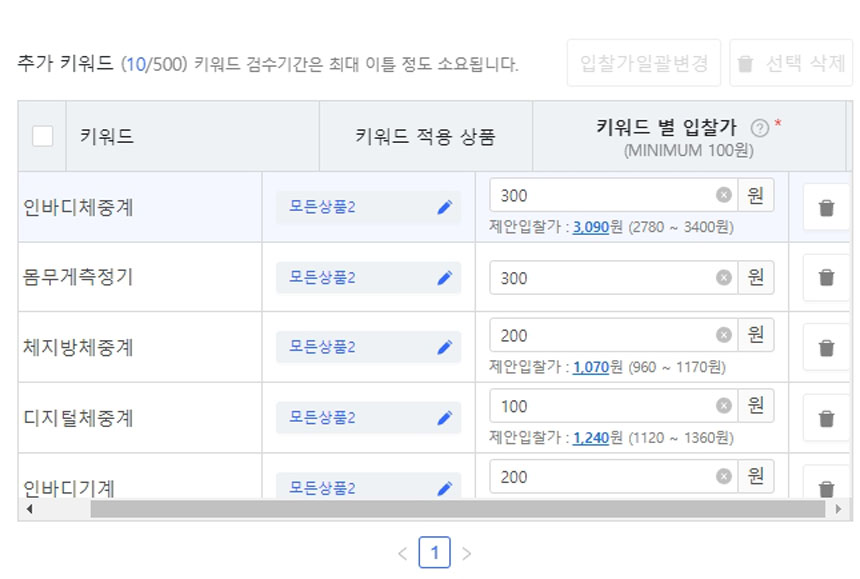
비검색 영역 설정하기
“비검색 영역”은 상품광고가 검색영역 이외에도, 키워드와 관계없는 비검색 영역에 노출됩니다.
풀어서 설명하자면 내가 정한 키워드에 혹시 연관키워드가 얻어 걸릴 수 있다는 개념으로 보시면 될 것 같아요.
저는 최소단위인 “100원”을 입찰했어요.
아래 [완료]버튼을 클릭해주세요.
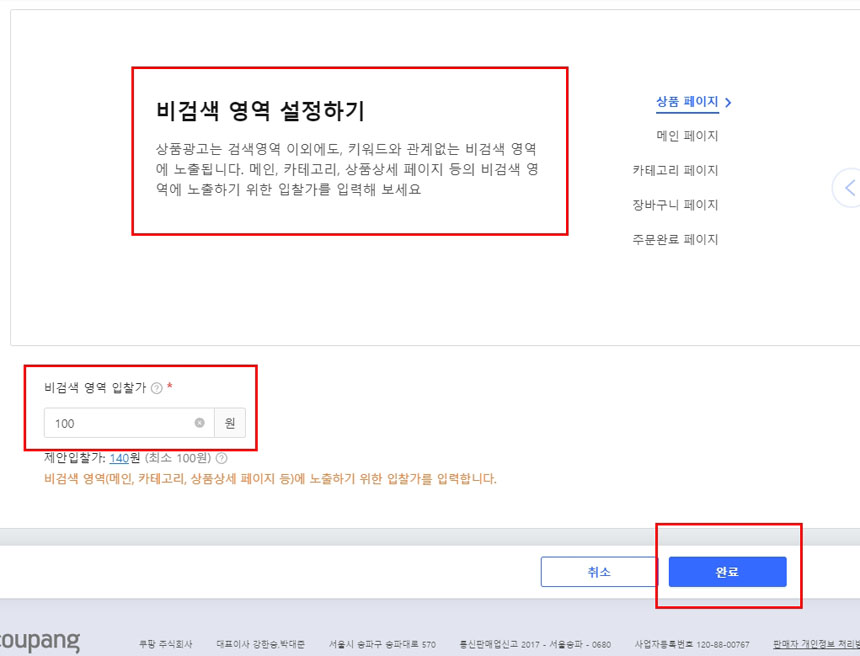
[검토중]이라고 나옵니다.
[완료]를 클릭해주세요.
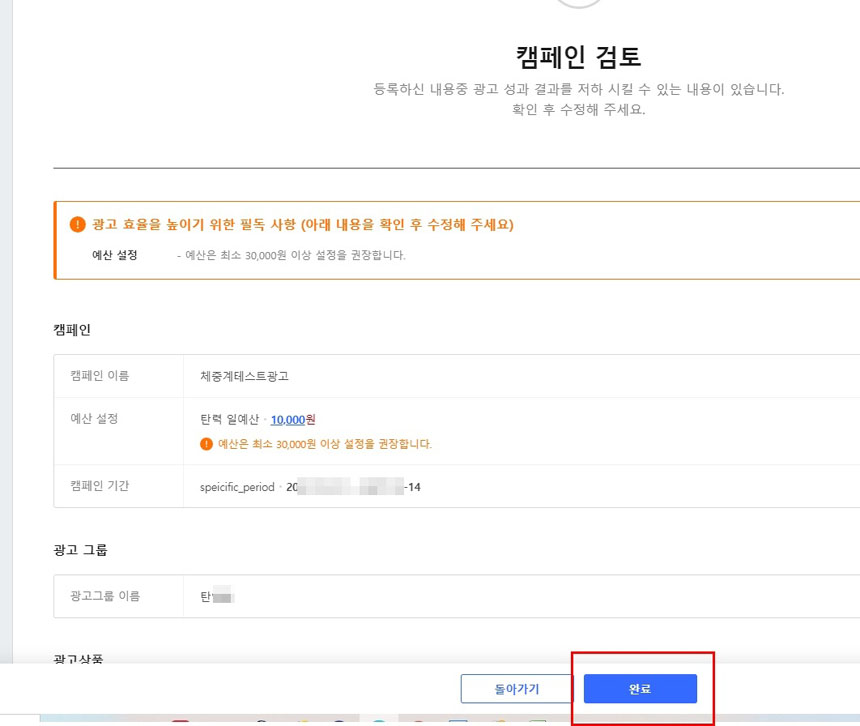
이렇게 쿠팡에서 광고를 직접 해 보았어요.
여러분들도 테스트로 일단 한 번 직접해보시는 것을 추천 드립니다.
저처럼 초보단계에서는 돈을 벌기보다는 무엇인가 본인 손으로 직접 체험해보는 것이 중요하다고 생각해요.
이 글이 도움이되셨다면 댓글, 애드 꾹♥
그럼 다음시간에 또...

'판매플랫폼' 카테고리의 다른 글
| EP105 쿠팡 페널티 누적으로 모든 상품 노출 정지된 상태 해제하기 (7) | 2022.06.30 |
|---|---|
| EP104 쿠팡 아이템위너 가격경쟁에 묶인상품 분리신청 방법 (4) | 2022.06.25 |
| EP102 쿠팡 반품절차 판매자 귀책사유 (0) | 2022.06.14 |
| EP101 쿠팡 반품절차 구매자 귀책사유 (0) | 2022.06.08 |
| EP100 쿠팡 출고중지요청 처리하기 (0) | 2022.06.03 |




댓글